 الإهداءات
الإهداءات |
|
|
|||||||
| التسجيل | التعليمـــات | التقويم | مشاركات اليوم | البحث |
| كمبيوتر كمبيوتر_انترنت وماسنجر_خدمات المواقع |
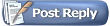 |
|
|
أدوات الموضوع | انواع عرض الموضوع |
 الإهداءات
الإهداءات |
|
|
|||||||
| التسجيل | التعليمـــات | التقويم | مشاركات اليوم | البحث |
| كمبيوتر كمبيوتر_انترنت وماسنجر_خدمات المواقع |
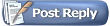 |
|
|
أدوات الموضوع | انواع عرض الموضوع |
|
#1
|
|||||||
|
|||||||
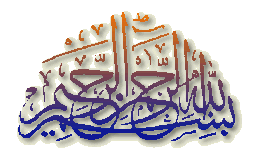 أيها الإخوة والأخوات الأعزاء ....... أسعد الله أوقاتكم بكل خير  من أروع البرامج التي تستخدم للتعامل مع الصور خاصة ولعمل الشروحات عليها أيضاً هو برنامج ((SnagIt 8)) حيث تستطيع بواسطة هذا البرنامج الإستغناء عن جميع البرامج الموجودة لديك لغرض التعامل مع الصور (( تكبير , تصغير . كتابة على الصور , عمل إطارات وبراويز , عمل مؤثرات حول الصورة , شرح على الصور بالأسهم أو أي أشكال تريدها )) وهو بسيط جداً بشرط أن تعرف الأبجديات لدخول إليه من ثم سيصبح البرنامج الأول في جهازك والذي تتعامل به مع الصور . سوف أشرح لكم البرنامج من طريقة التحميل مروراً بالتنصيب ووضع الكراك الخاص به وطريقة تصغير الصور وتكبيرها ووضع حواف لها أو إطارات وكذلك الكتابة عليها. فلنبدأ على بركة الله : أولاً : تحميل البرنامج .jpg) إضغط على إختيار تحميل وإذا لم يعمل هذا الرابط فإليكم هالرابط : 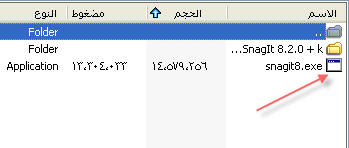 وعند الإنتهاء من التحميل بيطلع ملف مضغوط إفتحه ثم إفتح الملف اللي فيه وإختار أيقونة البرنامج وإضغط عليها . إتبع الأسهم اللي في الصور تحت لين تنتهي : .jpg) تطلع لك هذي الصورة إصغط على Next .jpg) .jpg) إتبع الأسهم الحمراء .jpg) هنا لما تطلع لك هالصورة نوقف شوي ونتأنى لأننا سنضع السيريال نمبر كتابةً أو نسخ ولصق ولكن المشكلة أن البرنامج لا يقبل عملية اللصق ولكن نقوم باللصق وذلك بالضغط على (( Ctrl+V )) : نقوم بنسخ أحد السيريالات الآتية ونلصقه كتابةً أو كما أخبرتكم أعلاه : F2TP9-BMZAC-QSQ5C-C9HBL-X5AC2 XV62A-C4CCS-HC8Z5-ACJCM-UM2C5 BCFL2-NTD9M-HMSK5-L3M2B-9C6EM PM4DB-FC5HZ-6ZZB9-CNCVQ-K8FA3 QNY76-ACDFC-MT6MW-CGMPL-86BDM ثم نضغط على Next نستمر في عملية التنصيب (( فقط إتبع الأسهم الحمراء )) .jpg) .jpg) .jpg) .jpg) بكذا نكون إنتهينا من تنصيب البرنامج في الجهاز وأصبح جاهزاً للإستخدام. والله يوفقكم لكل ما فيه الخير .... يتبع شرح لعمل البرنامج |
|
|
#2 |
|
|
الدرس الأول : إيجاد البرنامج - تصغير الصورة - الكتابة على الصورة - عمل تأثير جانبي (( حافة )) للصورة .... نبدأ أولاً بالذهاب إلى الصورة المراد التعامل معها . نضغط عليها بيمين الفأرة ونسوي فتح بواسطة وندور على برنامجنا الغالي snagit 8 ومن الممكن إننا ما نحصله في أول مرة نتعامل فيها بالبرنامج لذلك إذا ما لقينا البرنامج .jpg) إذا لقينا الأيقونة نختارها وإذا ما لقيناها نضغط على choos program وراح تطلع لك الصفحة هذي : .jpg) إضغط على Browes بتجيك صفحة الProgram Files إضغط على الملف اللي إسمه TechSmith بيفتح بك على ملف إسمه SnagIt 8 إضغطه وبتفتح لك هالصفحة : .jpg) إضغط على الأيقونة اللي يشير لها السهم وبكذا تقدر في المستقبل عند (( الفتح بواسطة )) إنك تلقى الأيقونة على طول. رايح الآن يفتح البرنامج لنا الصورة كما في الشكل : .jpg) البرنامج بدون تعريب وعلشان كذا تشوفون البرنامج إنجليزي ... نضغط على (Resize imag) ونبدأ في تصغير الصورة حتى تكون في محتوي الإطار الكامل كما في الصورة التالية : .jpg) هكذا تكون الصورة قد تم تصغيرها نضغط كما يشير السهم السفلي على (Return to tasks) لو أردنا مثلاً الآن عمل تأثيرات على الحافة نضغط على (تأثيرات الحافة) ونختار الحافة المناسبة كما في الصورتين : .jpg) هنا نختار نوع الحافة .jpg) وكذا الصورة بعد تطبيق الحافة عليها. وهنا تجربة لطريقة الكتابة على الصورة : .jpg) نختار المربع A ونروح للصورة ونضغط عليها ضغطة وحدة راح يفتح مربع الكتابة تكتب اللي تبي وتوسع المربع على راحتك وتعدل في الخط ولون الخط على راحتك أيضاً وبعد الملائمة تقوم بسحب المربع للمكان الذي تريده على الصورة . .jpg) وهذي الصورة بشكلها النهائي الذي ستحفظ به ولك الخيار بضغط (SAVE) حيث ستحفظ الصور بشكلها الجديد أو تروح لFile فوق يسار وتضغط عليه وتسوي (save as) وتحفضها بالأسم اللي تبي وبتبقى الصورة الرئيسية بدون تغيير . يتبع الدرس الثاني |

|
|
|
#3 |
|
|
الدرس الثاني :
(( إختيار الحواف المتنوعة للصورة )) اول شي نختار الصورة اللي صغرناها من قبل للحجم المناسب ونفتحها بواسطة برنامجنا اللي نتكلم عنه وكما في الشرح السابق : .jpg) بعد ما تفتح الصورة في البرنامج نختار : Edge Effects .jpg) تظهر لنا السبع إختيارات للحواف : .jpg) كل إختيار نختاره رايح يعطينا شكل لحافة معينة نختار ما يصلح لنا منها .... وهذي هي السبع إختيارات للحواف على الصورة : (1) .jpg) (2) .jpg) (3) .jpg) (4) .jpg) (5) .jpg) (6) .jpg) (7) .jpg) إنتهى الدرس الثاني .......وللأمانة منقوووووول |

|
|
|
#4 |
 |
يعطيك ربي العافيه .. بصراحه برنامج روعه و من جد مفيد .. والي اهم طريقة شرحك سهله وملمه بكل شئ .. والمهم انه اسهل من الفوتوشوب , بصراحه مره صعب .. تقبلي طلتي .. جاري التحميل ....
|

((..من جاء للحج فالدولة كلها في خدمته ومن جاء ليفسد فلا يلومن إلا نفسه.. لسنا هواة صراع.. ولكن من صفات المؤمنين أنهم.. إذا أصابهم البغي هم ينتصرون..)) نايف بن عبد العزيز

|
|
|
#6 |
|
مؤسس شبكة بني عمرو
 |
برنامج رائع
والاروع الشرح الوافي منك دمعة حائره الله يعطيك العافيه مشكوره فدائما ما تتحفيننا بالمفيد ابو عبدالله |

|
|
|
#7 | |
|
|
اقتباس:
العفو أخي الفاضل ....شكرا لتواجدك
|
|

|
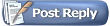 |
| مواقع النشر (المفضلة) |
| الذين يشاهدون محتوى الموضوع الآن : 1 ( الأعضاء 0 والزوار 1) | |
|
|
 المواضيع المتشابهه
المواضيع المتشابهه
|
||||
| الموضوع | كاتب الموضوع | المنتدى | مشاركات | آخر مشاركة |
| برنامج تصغير صور الايفون | طيف | الإتصالات والفضائيات | 3 | 07-18-2012 11:00 PM |
| أفضل برنامج تصغير الصور حسب المقاس المطلوب .. | الجنرال A | كمبيوتر | 19 | 01-15-2011 05:05 PM |
| برنامج لتصغير وتكبير الصور على ويندوز | أبو ريان | الصور والأفلام والفلاش | 0 | 12-09-2010 10:20 PM |
| اليكم الصوره واريد تعليقا عليها | الخيال | وسع صدرك | 3 | 10-04-2004 11:17 PM |
| ... برنامج استعراض الصور والتعديل عليها ... | محمد العمري | كمبيوتر | 3 | 07-14-2004 11:53 AM |